Win8怎么升级至win10?win10升级图文教程
1、开启电脑,打开“控制面板”(tips:控制面板查看方式为“类别”),在控制面板点击“系统和安全”

2、接着点击“Windows更新”,在右侧点击“检查更新”

3、接着系统会自动检测更新,在弹出的安装win10系统界面,点击“开始安装”

4、接着会下载系统,等待下载完毕点击“接受”开始安装


5、最后等待系统安装完成(tips:按安装系统提示操作即可)就升级成功了。



1、现在为大家介绍懒人模式,在网络科技非常发达的今天,可以升级重装系统的产品很多,win8升级到win10借助这类软件可以轻松一键搞定
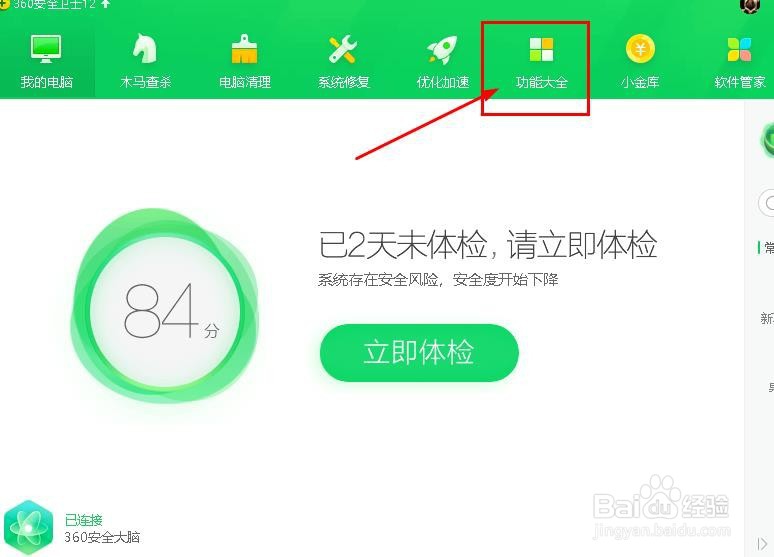
2、就以常用的360为例,打开软件在“功能大全”里,点击“系统重装”即可解决问题(tips:按软件弹出提示操作即可)
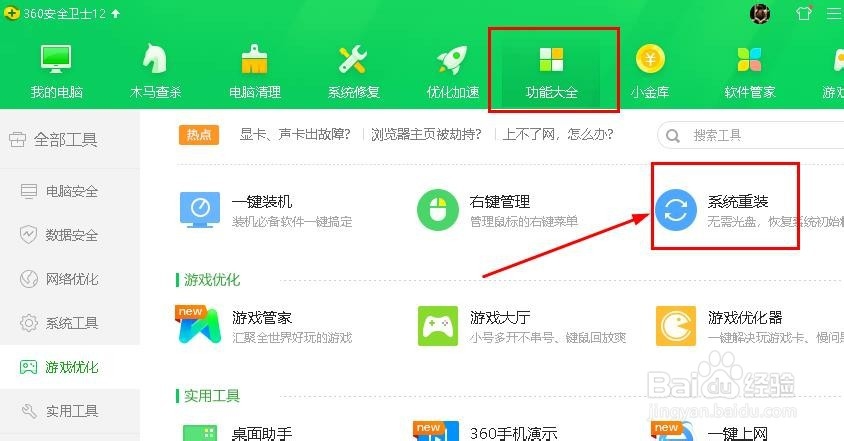
1、win8升级到win10除了上述两种方法外,还可直接重装系统;
重装系统的方法本人曾写过多篇经验做过介绍,点击下面的本人写的经验引用,可以直接阅读安装方法。
2、方法总结:
1、win8控制面板>系统和安全>Windows更新>检查更新>开始安装
2、借助软件:功能大全>系统重装
3、重装系统(U盘、光盘、硬盘等安装方式)
声明:本网站引用、摘录或转载内容仅供网站访问者交流或参考,不代表本站立场,如存在版权或非法内容,请联系站长删除,联系邮箱:site.kefu@qq.com。
阅读量:76
阅读量:34
阅读量:73
阅读量:82
阅读量:35